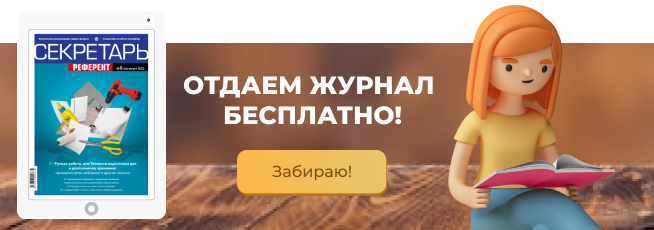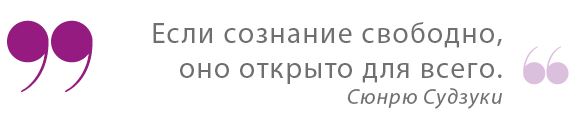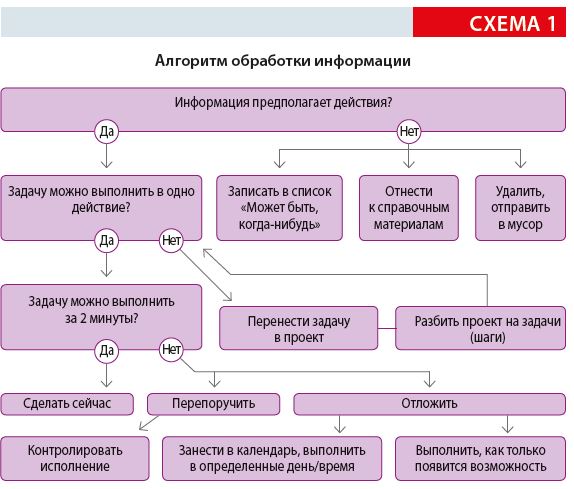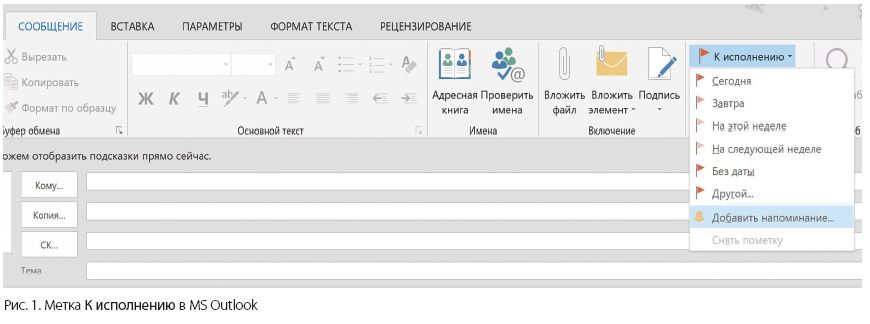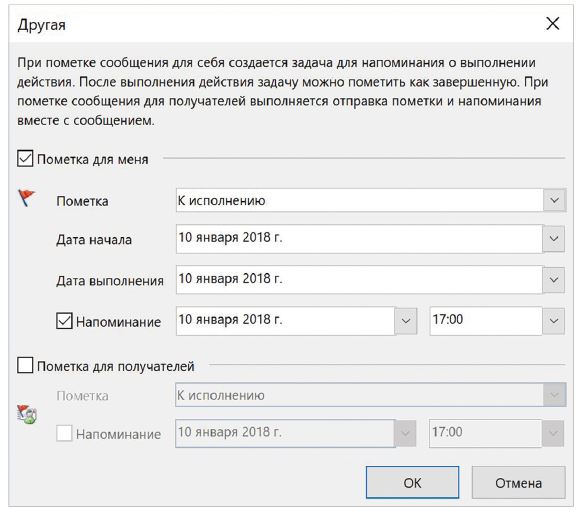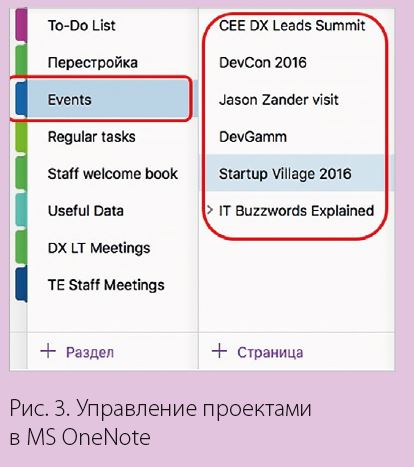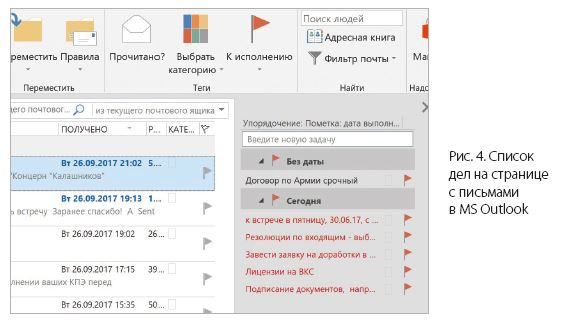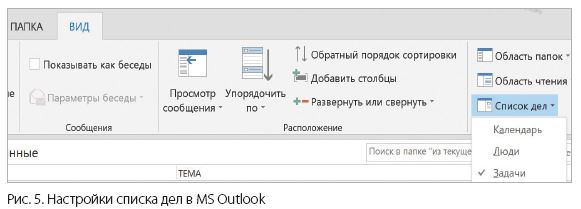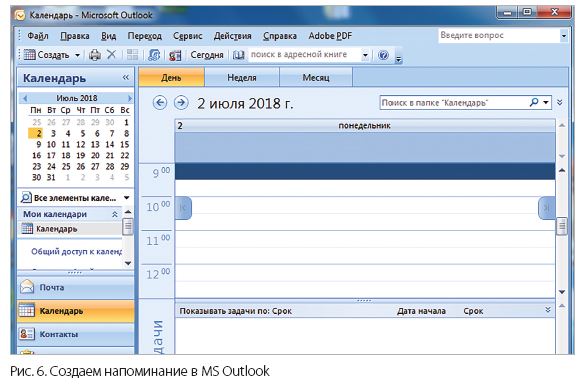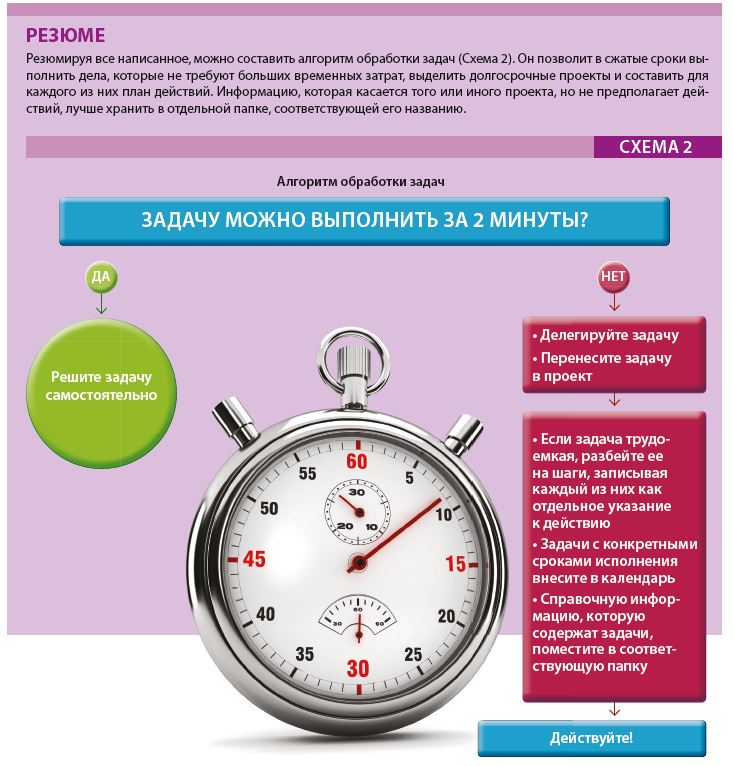Наш мозг изо дня в день обрабатывает огромные потоки информации. Приходится прилагать немало усилий, чтобы помнить обо всех задачах, выделять среди них главные и второстепенные, срочные и те, которые можно отложить. Методика GTD позволяет систематизировать этот процесс и распоряжаться своим временем более эффективно.
Несколько лет назад я стала осознавать, что моя система хранения информации и ведения записей становится все менее и менее эффективной: что-то я забывала, что-то упускала из виду, что-то приходилось постоянно переписывать с одной страницы ежедневника на другую. Организовать время руководителя я могла, а свое нет. Сапожник без сапог – это было как раз обо мне! Если с рабочими поручениями я еще как-то справлялась, то домашние дела, которые требовали более одного действия, приходилось откладывать в долгий ящик.
Я начала вносить в свою организационную систему интуитивные корректировки, пытаясь получить на выходе что-то очень простое, но эффективное. Частично я смогла сама упростить себе жизнь, а через некоторое время мои новые коллеги рассказали мне о методике повышения личной эффективности за счет правильного планирования своих ежедневных дел.
Что такое GTD?
Getting Things Done (GTD) (с англ. – завершение дел) – методика повышения личной эффективности, созданная Дэвидом Алленом[1] и описанная в его одноименной книге, которая переведена на 23 языка.
Основная идея методики повышения личной эффективности GTD в том, чтобы избавиться от необходимости постоянно удерживать в памяти большое количество важной информации. Ей удобно управлять, применяя разного рода внешние носители: записные книжки, календари и органайзеры. Ресурсы, которые вы тратите на то, чтобы не забывать, можно направить в другое русло, использовать более эффективно – решать поставленные перед вами задачи, не отвлекаясь на второстепенные проблемы.
Средства, которые, по мнению автора методики, позволяют претворить планы в жизнь, варьируются от простых бумажных папок и блокнотов до всевозможных электронных приложений – каждый может подобрать для себя удобный вариант. Я предпочитаю использовать MS OneNote[2] для записи и структурирования информации и MS Outlook для напоминаний.
5 ШАГОВ К ВЫПОЛНЕННЫМ ДЕЛАМ
Методика GTD включает 5 условных шагов:
• Шаг 1: собираем информацию.
• Шаг 2: обрабатываем информацию.
• Шаг 3: сортируем информацию.
• Шаг 4: составляем руководство к действию.
• Шаг 5: действуем.
Основная причина неудач в области самоорганизации – в постоянных попытках пропустить какой-либо шаг, нарушить порядок действий. Многие, едва усевшись с ручкой и бумагой составлять список дел, тут же пытаются выделить самые важные из них, расставить приоритеты и совершенно не думают о том, каким образом эти дела выполнить.
Шаг 1: собираем информацию
Для начала нужно подчистить все хвосты, которые у вас накопились. Запишите всю полученную информацию, все задачи – от самых простых до самых сложных. К ним относятся и все ваши «я собираюсь», когда вы уже решили что-то сделать, но дело еще не сдвинулось с мертвой точки, и все дела со статусом «в процессе выполнения».
Для сбора информации можно использовать:
• записи в блокнотах и на листах бумаги;
• электронные записные книжки и таск-менеджеры3;
• звукозаписывающие устройства;
• электронную почту (если большую часть информации вы получаете с ее помощью).
Фиксируйте задачи как вам удобно, главное, чтобы список всегда был под рукой и вы в любой момент могли внести в него информацию, независимо от места, где вы находитесь.
Шаг 2: обрабатываем информацию
Когда накопившиеся задачи и информация записаны, нужно решить, что делать с ними дальше. За основу для обработки информации можно взять алгоритм, разработанный автором методики GTD (Схема 1).
Основной вопрос – предполагает ли информация, которую вы анализируете, какие-либо действия? Если ответ отрицательный, ее можно:
• удалить, выбросить. Например, если это неинтересный для вас рекламный буклет или сведения о том, что в выходные в офисе будут перебои с подачей электроэнергии;
• отнести к отдаленным планам, к которым вы вернетесь позже. Например, когда руководитель в июне пишет вам о своих идеях по организации новогоднего корпоратива, это письмо и удалить нельзя, и брать в работу пока рано;
• отнести к справочной информации. Например, рассылка об изменении номера телефона call-центра компании пригодится, когда понадобится сообщить кому-то новый номер.
К информации, предполагающей действия, относятся все задачи, для выполнения которых нужно совершить какие-то шаги. Например, составить график отпусков на год или помочь маме настроить интернет. Анализируя такие задачи, ответьте на вопросы: «Задачу можно выполнить в одно действие? Действие займет меньше двух минут?» Задачи, которые укладываются в этот временной промежуток, выполните сразу. Для остальных дел есть несколько вариантов:
• выполните задачу, как только появится возможность;
• делегируйте задачу;
• занесите задачу в календарь (ежедневник), если ее нужно выполнить в конкретный день/время;
• перенесите задачу в проект, составьте план действий для ее решения. Многоплановые задачи можно разбить на несколько подзадач, результаты которых легко оценить.
НАША СПРАВКА
Проект – некий желаемый результат, для достижения которого необходимо проделать более одного шага:
• найти замену секретарю на ресепшн;
• пересмотреть систему хранения корреспонденции с грифом «ДСП» и т.д.
Если вы перепоручаете кому-то дела, не нужно забывать о них. Продолжайте контролировать их исполнение, чтобы уложиться в сроки, и делайте соответствующие пометки в списке дел. Можно либо записать задачи в ежедневник напротив тех дат, когда они должны быть решены, либо, если вы делегируете через MS Outlook, установить метку К исполнению и напоминание на конкретный день (рис. 1, 2) при пересылке письма.
Шаг 3: сортируем информацию
Для управления проектами и задачами можно использовать:
• список проектов и задач;
• специализированные программы (MS OneNote и др.) или отдельный файл для планов по проекту и сопутствующих материалов;
• ежедневник;
• список напоминаний о следующих действиях;
• список напоминаний о делегированных делах, выполнения которых вы ожидаете.
Список текущих проектов можно вести в ежедневнике, на отдельной странице в MS OneNote или в файле под названием «Список проектов».
Как хранить информацию по проектам в MS OneNote
1. Создайте разделы, посвященные конкретным видам деятельности. В моем электронном ежедневнике мероприятия, к организации которых я имею отношение, записаны в разделе Events.
2. В каждом разделе ежедневника создайте нужное количество страниц. Мне понадобилось шесть – для шести мероприятий (рис. 3).
3. На каждой странице разместите информацию, которая касается конкретного мероприятия.
Хранить данные можно и в папке «Проекты» на жестком диске вашего компьютера. Но тогда исчезает возможность открывать их из любого места в режиме реального времени.
Если вы используете MS Outlook, список задач на день можно расположить вместе с электронными письмами (рис. 4). Так проще контролировать выполнение дел или редактировать список в соответствии с вновь поступившими задачами. Чтобы перенести список, во вкладке Вид откройте меню Список дел и выберите Задачи (рис. 5).
Различные напоминания удобнее вносить в MS Outlook Calendar или другой электронный календарь, точно так же, как вы создаете встречу (рис. 6), либо записывать в ежедневник напротив соответствующей даты. Например, в начале года можно добавить в календарь напоминание: «В июле напомнить руководителю, что срок, в течение которого финансовый директор обещал реструктуризировать свою службу, заканчивается». Программа напомнит вам о задаче в указанные дату и время.
Шаг 4: составляем руководство к действию
Для каждого проекта необходимо продумать план действий. Например, составим план для проекта «Поиск нового секретаря на ресепшн»:
1. Описать вакансию:
• Основные обязанности.
• Требования к кандидату.
• Возможности работодателя.
2. Получить доступ к учетной записи на сайте для поиска кандидатов:
• Запросить в HR-отделе логин и пароль.
• Зарегистрироваться.
3. Отобрать первый пул кандидатов, сохранить резюме.
4. Обзвонить кандидатов и пригласить на собеседование.
5. Получить обратную связь по каждому кандидату, принять решение о втором этапе собеседования и др.
Задачи по проекту «Поиск нового секретаря на ресепшн» должны быть записаны именно так, а не одним общим предложением. По мере исполнения каждую задачу необходимо помечать как выполненную, медленно, но верно двигаясь к основной цели – новому секретарю на ресепшн.
Для многих проектов понадобится большое количество информации, которую важно организовать в соответствии с темой или названием проекта. Все детали, планы и другие сведения, которые пригодятся во время работы над проектами, нужно хранить в специальных папках, файлах, блокнотах и подшивках или в электронном виде в приложениях.
Например, для проекта «Поиск нового секретаря на ресепшн» у вас будет файл с описанием вакансии и требований к кандидату, несколько файлов с резюме, описание взаимодействия с каждым кандидатом, пометки по текущей деятельности в рамках проекта и т.д.
Все это должно храниться в одном месте – в проекте «Поиск нового секретаря на ресепшн».
Шаг 5: действуем
Наконец можно перейти к финальному шагу – действиям. Обрабатывайте списки и выполняйте задачи «в порядке общей очереди».
Представленная система хранения и обработки информации проста и удобна. Ее описание на первый взгляд может показаться громоздким, но это лишь первое впечатление. Выделите хотя бы полчаса, выберите одну-две задачи из ваших текущих дел, разложите по принципам, описанным выше. Главное – прочувствуйте суть методики, ее основную идею. А дальше будет проще. И список дел на день, который вы просматриваете утром за чашкой кофе, уже никогда не будет казаться пугающим и невыполнимым.
[1] Дэвид Аллен – американский эксперт в области личной продуктивности, бизнес-тренер, консультант. Его статьи публикуются в Fast Company, Fortune, Los Angeles Times, New York Times, Wall Street Journal и других популярных изданиях.
[2] См.: Вершинина Е.А. Почему вместо бумаги я использую MS OneNote, MS OneDrive и iCloud и счастлива от этого // Секретарь-референт. 2018. № 1. С. 15–21.